本章节小编就为各位讲解在手机UC浏览器中进行添加插件应用的详细步骤,感兴趣的伙伴们赶紧去下文学习下吧。
首先打开浏览器软件,点击箭头指向的“三横线”按钮,打开浏览器菜单。
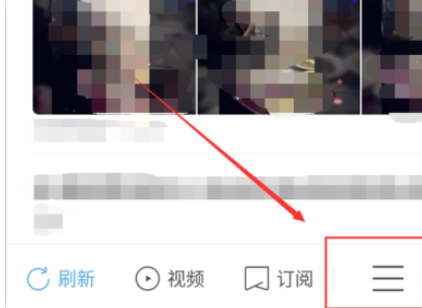
在浏览器菜单中,点击箭头所指的个人头像按钮,打开个人用户中心。
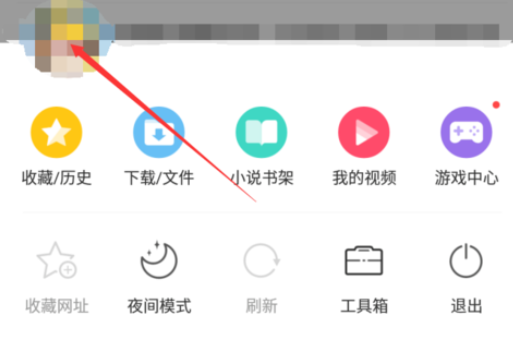
进入个人用户中心后,向上滑动页面,在下方可以找到“插件”按钮,点击打开即可进入“我的插件”界面。
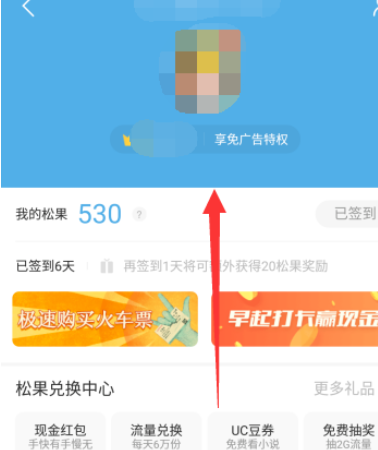
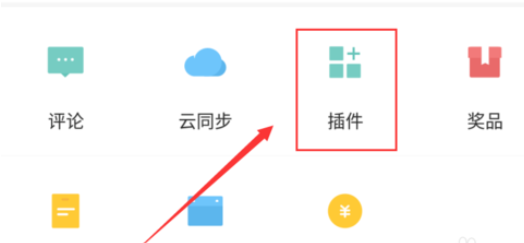
打开“我的插件”界面,可以看到所有已安装的插件,如果需要添加插件,点击右上角“加号”,进入添加插件界面。
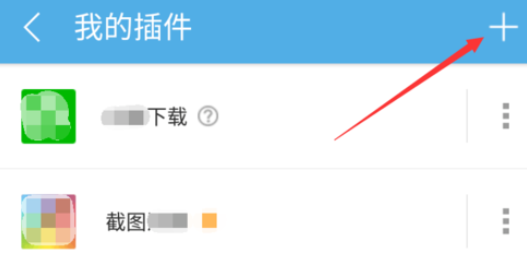
此时打开推荐插件页面,下拉页面可以看到推荐的插件,点击每个插件后方“安装”按钮,可以安装插件。
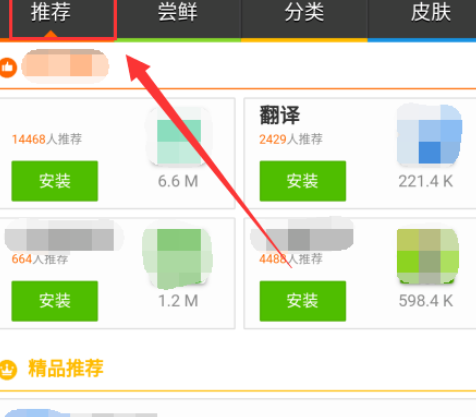
点击分类按钮,可以看到各类插件,根据需要分类,可以快速找到需要插件,找到安装即可。这样如何找到浏览器插件及使用介绍完成。
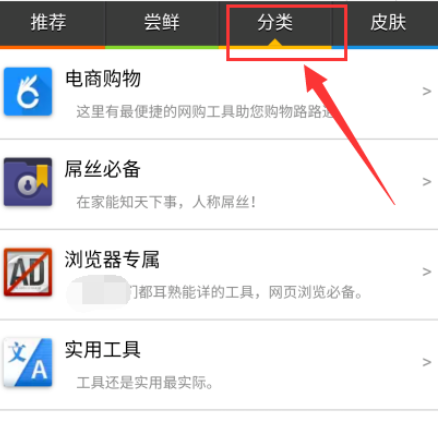
上文就是在手机UC浏览器中进行添加插件应用的详细步骤,大家都学会了吗?
 天极下载
天极下载





























































